Egy Felhasználó létrehozásához a következőképpen járjon el:
- lépjen be a "Partner Panel"-re
- menjen a "Kezelés" részre
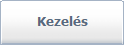
- válassza a "Felhasználók Kezelése" lehetőséget a bal oldali "FELHASZNÁLÓK KEZELÉSE" menüből
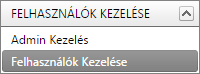
- az alábbi ablak nyílik meg
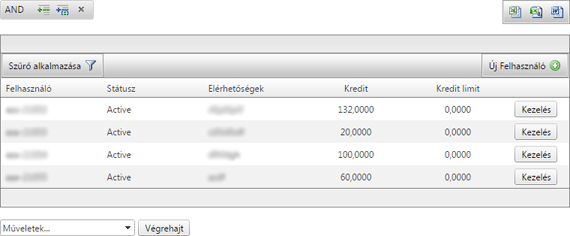
- kattintson az "Új Felhasználó" gombra a táblázat jobb oldalán
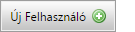
- a "Felhasználó Létrehozása" ablak nyílik meg. Töltse ki az űrlap mezőit! Hozzárendelhet egy Árlistát az új Felhasználóhoz vagy választhatja az Alapértelmezett Árlistát. Ha még nem hozott létre egyéni Árlistákat a Felhasználóhoz automatikusan az Alapértelmezett Árlista kerül hozzárendelésre.
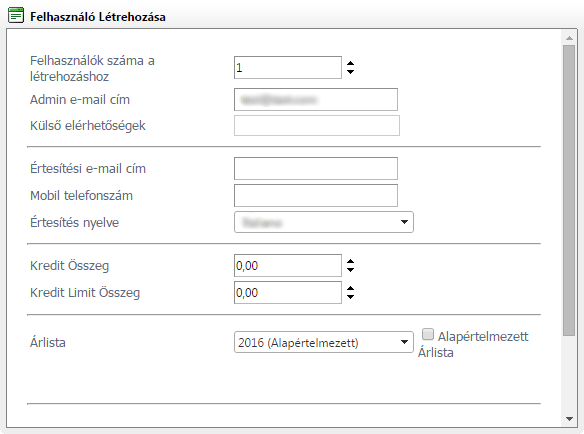
Ebben az ablakban két mezőt talál: az "Admin e-mail cím" és a "Külső elérhetőségek" mezőt.
- Az "Admin e-mail cím" mutatja azt a címet, amelyre az új ügyfél belépési adatai kerülnek elküldésre. Alapértelmezetten azzal a címmel lesz kitöltve, amely a Partner Panel testreszabásakor került kiválasztásra. Ez a cím módosítható a kívánt címre, például a Felhasználó email címére, amennyiben a belépési adatait ki szeretné küldeni számára.
Megjegyzés. Az Adminisztrátor eldöntheti, hogy az új Felhasználó belépési adatait a saját, a Partner Panel testreszabásakor megadott email címre (Admin Email) küldi, vagy közvetlen az ügyfélnek.
- A "Külső elérhetőségek" mező lehetővé teszi az új profil hozzárendelését egy névhez (pl. Mario Rossi), ezzel könnyebbé téve a felhasználó azonosítását a listában.
A "Profil" résznél hozzárendelhet egy Profilt az új Felhasználóhoz. Az oldal automatikusan a "Cég Profil" -t jeleníti meg: ez a paraméter módosítható, de legalább egy külön Profilra van szükség.
Felhívjuk a figyelmét, ha az Adminisztrátor nem ad meg külön Profilt Alapértelmezett Profilnak, a Cég Profil határozza meg a Jogosultságokat a Felhasználónak, mellyel minden a Cloud Szervereken elvégezhető művelethez jogosultságot biztosít.
- Kattintson a "Mentés" gombra és várjon a megerősítésre,
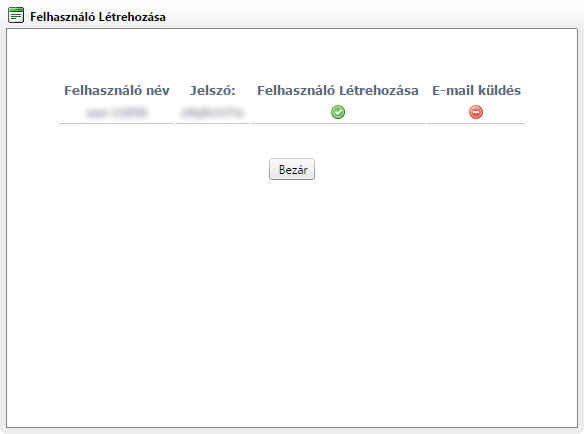
- az ügyfél adatai jelennek meg (Felhasználó név és Jelszó) és a profil létrehozása megerősítésre kerül, majd egy üzenetet küld az "Admin e-mail címre" vagy más megadott email címre.
Felhívjuk a figyelmét, hogy az említett üzenet a no-reply@URLControlPanel küldőtől fog érkezni (lásd Hogyan szabható testre a Control Panel útmutató).
A művelet befejezéséhez kattintson a "Bezár" gombra.
A művelet befejezését követően az új Felhasználó megjelenik a Felhasználók listájában.